地质数据库 surpac教程
- 格式:ppt
- 大小:539.00 KB
- 文档页数:7

surpac自学指南Surpac是一款广泛应用于地质和矿山行业的软件,可以进行地质建模、矿山规划和资源评估等工作。
学会Surpac对于地质工作者来说十分重要,以下是一份Surpac自学指南,帮助你快速掌握该软件。
一、Surpac概述Surpac是一种地质建模软件,可用于三维地质建模、资源评估、矿山规划和设计。
它提供了丰富的工具和功能,可以处理地质数据、生成立体模型,并进行模拟和分析。
二、Surpac安装与设置1. 下载Surpac软件并安装到计算机上。
2. 启动Surpac后,根据软件提示完成设置。
确保设置正确以保证软件正常运行。
三、Surpac界面介绍1. 主界面:包含菜单栏、工具栏和视图窗口。
通过菜单栏可以访问各种功能和工具。
2. 图形窗口:用于显示地质图像和模型。
可以自定义窗口布局和视图参数,以满足个人需求。
四、基本操作1. 创立新项目:点击“文件”->“新建项目”,输入项目名称和参数,并选择地质数据文件进行导入。
2. 导入地质数据:点击“导入”->“导入地质数据”,选择导入的数据类型和文件,按照提示导入数据。
3. 创建模型:点击“模型”->“创建模型”,选择合适的模型类型和参数,生成地质模型。
4. 编辑模型:点击“模型”->“编辑模型”,对已生成的地质模型进行编辑和修改。
5. 数据分析:点击“分析”->“数据分析”,对地质数据进行统计和分析,生成相应的报告和图表。
五、高级功能1. 地质建模:使用Surpac的地质建模工具,可将地质数据转化为三维模型,并进行可视化展示和分析。
2. 资源评估:Surpac提供了丰富的资源评估工具,可根据地质模型和采样数据进行资源量估计和等级划分。
3. 矿山规划:基于地质模型和资源估计结果,Surpac可以进行矿山规划和设计。
通过优化参数,实现最佳的矿山开采方案。
4. 数据导出:Surpac支持将数据导出为各种格式,如CAD和GIS 等,方便与其他软件进行数据交换和共享。

Surpac Vision地下采矿设计版权版权(C) 1995 ,Surpac Software International 国际软件公司拥有该软件英文版权。
在西澳大利亚州发行。
发行历史: 1995六月: 第一版本1996十月: 第二版本1999八月: 第三版本2000八月: 第四版本2003十月:第五版本软件及其文本版权归属于Surpac Minex Group国际软件公司所有(2002年10月ECSI (Minex) and Surpac Software International合并,成立了Surpac Minex Group)。
Surpac Minex Group 国际软件公司面向Surpac授权用户发布的文本,没有经过许可不能出售、复制、在文件系统中存储,不能发送给其他的用户。
想获得这样的许可或者附加的复制品,请向当地的Surpac办事处申请。
Surpac Minex Group Pty LtdLevel 8, 190 St Georges TerracePerth, Western Australia 6000International Telephone: +61 8 9420 1333International Facsimile: +61 8 9420 1350本教材是由北京办事处根据其软件在中国区培训的需要而整理的,也可以作为实际功能使用时的指导。
我们将根据软件的版本不同而进行改变,力求与SURPAC的发展相一致。
然而,本教材不可能为用户提供无限详尽的说明,重点是演示软件核心工具如何使用,对于新用户是一个很好的开始。
对于授权用户,建议接受相应的软件培训。
我们尽可能谨慎地准备这本教材,对其中的错误和疏漏以及由于使用所包含信息而导致的损失不承担任何责任。
如果您在使用本教材的过程中遇到问题,请联系Surpac Minex Group(SMG)北京办事处:地址:北京市石景山路22号长城大厦701室邮编: 100043电话: (010) 8868 2561/2562/2560传真: (010) 8868 2560邮箱:support@网址:目录第一章基本的点线编辑和绘制功能 (2)第一节编辑 (2)第二节创建 (14)第二章井巷中线设计 (22)第一节查看数据 (22)第二节设计沿脉巷道中线 (23)第三节设计穿脉巷道中线 (27)第四节设计主斜坡道(也称下斜、下山) (34)第三章采区布置巷道设计 (45)第一节准备数据 (45)第二节生成最短路径 (47)第三节井下采区巷道布置设计 (48)第四节由中线生成房柱式巷道布置 (50)第四章井巷实体模型 (52)第一节根据巷道中线生成实体巷道 (52)第二节由测量数据生成实体巷道 (55)结束语 (59)第一章基本的点线编辑和绘制功能进行采矿设计前,在这一节中来介绍软件中的一些基本的点线编辑和绘制功能的用法。
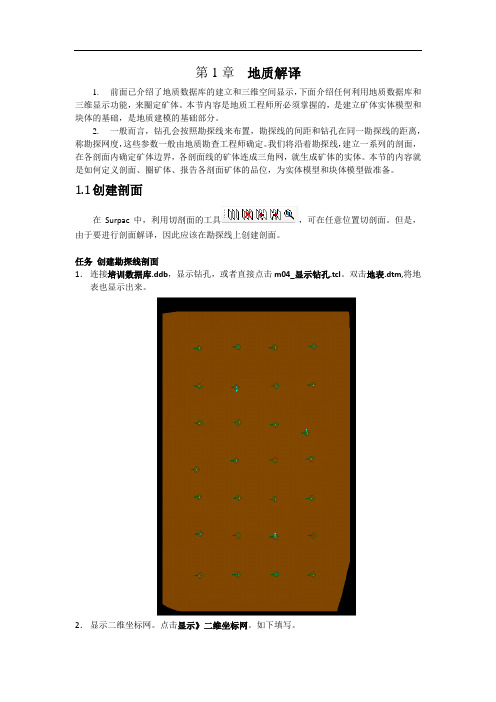
第 1 章地质解译1.前面已介绍了地质数据库的建立和三维空间显示,下面介绍任何利用地质数据库和三维显示功能,来圈定矿体。
本节内容是地质工程师所必须掌握的,是建立矿体实体模型和块体的基础,是地质建模的基础部分。
2.一般而言,钻孔会按照勘探线来布置,勘探线的间距和钻孔在同一勘探线的距离,称勘探网度,这些参数一般由地质勘查工程师确定。
我们将沿着勘探线,建立一系列的剖面,在各剖面内确定矿体边界,各剖面线的矿体连成三角网,就生成矿体的实体。
本节的内容就是如何定义剖面、圈矿体、报告各剖面矿体的品位,为实体模型和块体模型做准备。
1.1创建剖面在Surpac中,利用切剖面的工具,可在任意位置切剖面。
但是,由于要进行剖面解译,因此应该在勘探线上创建剖面。
任务创建勘探线剖面1.连接培训数据库.ddb,显示钻孔,或者直接点击m04_显示钻孔.tcl。
双击地表.dtm,将地表也显示出来。
2.显示二维坐标网。
点击显示》二维坐标网。
如下填写。
3.在图形工作区中,调整大小,可以看到本例中有7条勘探线,东西向,分别在y=6750,6800,6850,6900,6950,7000,7050分布。
4.创建6800剖面。
点击工具栏上的进行剖切。
如下填写,注意确认端点坐标。
5.在实体剖面选项卡中,选上实体剖面,从而可将地表这个DTM进行剖切,得到的地形线存到剖面图层地形线6800 中。
6.执行后,在图形工作区中按住左键拖拽出一条线。
松开左键。
7.在随后出现的对话框中,将Y坐标都改为6800,从而沿Y=6800 这条线创建剖面。
8.在图形工作区中显示Y=6800 剖面。
以上步骤已录制为宏文件m05_剖切6800剖面.tcl。
9.在图层面板中将地形线6800图层设为当前图层10.点击文件菜单》保存》线/DTM,将地形切线保存为地形6800.str线文件。
1.2地质解译(圈定矿体)地质解译,也就是在勘探线剖面上圈定矿体,是地质工程师的一项重要工作。

地质数据库GEMCOM国际软件公司SURPAC中国办事处GEMCOM国际软件公司(Gemcom Software International Inc)保留对本手册的所有权利。
SURPAC软件和本手册的所有权属于GEMCOM国际软件公司,未经GEMCOM国际软件公司及其SURPAC中国办事处(北京市凯迪捷科贸有限责任公司)的书面许可,任何人不得出售、复制、拷贝本手册或手册的任何部分。
如果需要获得这样的许可,请向当地的GEMCOM办事处申请。
或登陆GEMCOM网站和GEMCOM国际软件公司SURPAC中国办事处网站(中文)联系相关事宜。
我们尽可能详细谨慎地准备本套手册,仍然难免出现一些错误和疏漏,真诚的希望读者提出改进意见。
GEMCOM国际软件公司(Gemcom Software International Inc)拥有Gemcom,Gemcom logo,及其产品Whittle,SURPAC,GEMS,Minex,InSite 和PCBC的所有权利,本手册涉及的产品为Gemcom Surpac 6.0本教材是由GEMCOM中国办事处根据其软件在中国区培训的需要编写完成,也可以作为用户使用时的参考。
我们将根据软件的版本升级而进行更新,力求与SURPAC软件的发展相一致。
然而,本手册仍然不可能为用户提供无限详尽的说明,所以其重点是讲解软件常用功能和工具如何使用。
对于新用户它是一个很好的学习教材。
对于授权用户,建议接受相应的软件培训。
本手册中包含有配套的数据文件,建议使用者结合配套的数据文件使用,效果会更好。
配套的数据文件可以登陆SURPAC中国办事处网站下载。
如果您在使用本教材的过程中遇到问题,请联系GEMCOM国际软件公司SURPAC中国办事处(北京市凯迪捷科贸有限责任公司):地址:北京市石景山路22号长城大厦701室邮编:100043电话:(010) 8868 2561/2562/2560传真:(010) 8868 2560邮箱:support@网址:第1章绪论 (1)1.1 概述 (1)1.2 需求 (1)1.3 目标 (1)1.4 准备工作 (1)第2章地质数据库结构 (3)2.1 本书主要内容 (3)2.2 地质数据的描述形式 (4)2.3 SURPAC地质数据库的结构 (4)2.4 结合软件整理地质数据 (7)2.5 分析实例地质数据 (7)第3章创建一个SURPAC地质数据库 (11)3.1 创建数据库结构 (11)3.2 编辑转换表 (14)3.3 导入数据 (15)3.4 打开/关闭已有的SURPAC数据库 (18)3.5 映射到一个已有的数据库 (19)第4章编辑、浏览、管理数据库 (22)4.1 查看表 (22)4.2 编辑表 (23)4.3 插入记录 (26)4.4 删除记录 (26)4.5 字段运算 (27)第5章三维空间显示钻孔 (28)5.1 设置钻孔显示风格 (28)5.2 显示钻孔 (31)5.3 钻孔隐藏和刷新 (33)第6章地质解译和剖面品位计算 (34)6.1 创建剖面 (34)6.2 地质解译(圈定矿体) (38)6.3 计算线段品位 (45)第7章数据提取 (47)7.1 提取钻孔平面图/剖面图 (47)7.2 提取钻孔信息 (49)7.3 提取样品表中数据,获得取样长度 (50)7.4 统计样长,确定组合样长 (52)第8章组合 (55)8.1 样品组合原理 (56)8.2 根据勘探工程组合 (56)8.3 根据台阶高程组合 (61)8.4 图形方式组合 (63)第9章基本统计与分析 (66)9.1 基本统计 (66)9.2 处理特高品位 (69)第1章绪论1.1 概述本书介绍了地质数据库的原理以及SURPAC中应用地质数据库建模的一些实例。
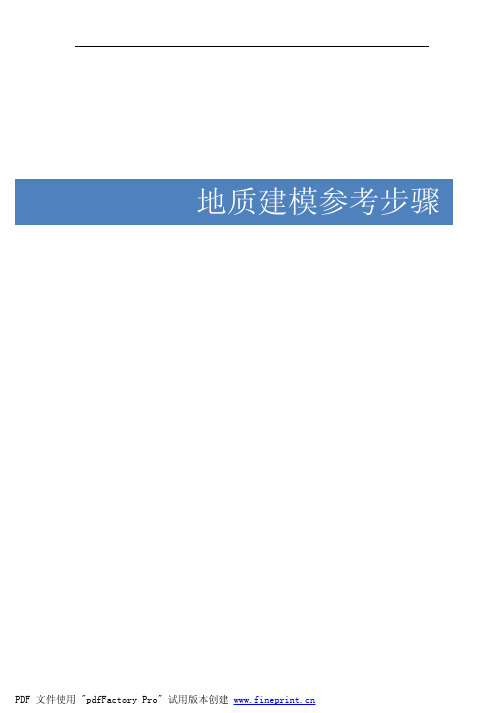
目录1 数据库的导入 (1)1.1 新建数据库: (1)1.2 数据库导入数据 (3)2 剖面解译与样品数据提取 (23)2.1 钻孔显示 (23)2.2 剖面解译 (28)2.3 建立实体模型 (33)2.4样品数据提取 (37)2.5 样长统计分析 (39)3 建立块模型 (42)3.1 新建块体模型 (42)3.2 建立属性 (48)4 样品组合 (49)4.1 在数据库中新建一个表用来存放“钻孔与3DM相交”的结果: (49)4.2 钻孔与3DM相交 (50)4.3 样品组合 (53)4.4 确定特高品位 (55)4.5 处理组合样文件中的特高品位 (58)5 距离反比法插值 (60)5.1 距离反比法插值 (60)5.2 建立块体的图形约束 (64)5.3查看插值后的属性 (66)5.3 第二次估值 (67)1 数据库的导入1.1 新建数据库:Survey, translation, styles表暂时为默认。
1.2 数据库导入数据先学习按表逐个的导入:出现问题:这里我们就要用到translation 表。
先为sample 表创建字段。
记录原始数据。
为translation表定义数据转换格式:清空sample表:重新导入sample表数据:我们也可以一次性导入全部数据:清空全部数据:查看数据表,数据表中没有任何数据:一次性导入数据,先定义translation表。
导入数据:2 剖面解译与样品数据提取2.1 钻孔显示各选项暂时为默认。
可以看到如下钻孔,只有孔口和轨迹线。
增加显示风格,便于查看和解译(这里汉化方面存在一个bug,所以换到英文界面):再次显示钻孔:局部放大:2.2 剖面解译打开地表平面的dtm(地表dtm有很多种方式建立,这里不再详细说明)和显示钻孔。
显示为xy平面:定义剖面:解译每个剖面,这里以取qv2岩性处为例:逐个解译以后,结束剖面状态:保存qv2_ore1.str文件。
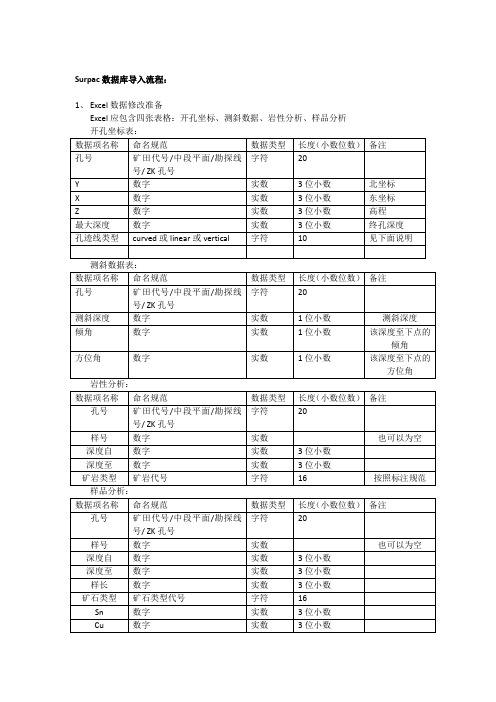
Surpac数据库导入流程:1、Excel数据修改准备Excel应包含四张表格:开孔坐标、测斜数据、岩性分析、样品分析开孔坐标表:1)按照上面的格式建立表头,删除多余的数据列,更改错误的数据列位置。
删除操作方法:在要删除的列表头使鼠标呈下箭头状点鼠标左键,使列选中。
右键鼠标,选择删除。
即可。
更改列顺序的操作方法:在要移动的列表头使鼠标呈下箭头状,左键选中该列,右键—>剪切,在要添加的后一列表头分界处,鼠标呈左右调节箭头状,右键鼠标“插入已剪切的单元格”。
2)将四张表的孔号修改为标准格式,注意使用Excel的替换功能。
查找和替换在Office2007中在屏幕最右边的查找和选择按钮,Office2003在编辑菜单中。
(或者快捷键Ctrl+F)将所有钻孔编号小写转为大写。
3)开孔坐标表中最后新建一列“孔迹线”4)注意开孔坐标表中X、Y、Z的坐标一致。
如省去带号则都统一省去。
不可省略长短不一。
XYZ坐标、倾角、方位角、孔号、测斜深度、From、To字段均不能为空值,尽量填充。
5)(此步骤不是必须的,但建议使用)建议使用新建检验列,选中第二行,输入公式=IF(ABS(D2-C2-E2)>0.01,1,0) 的方法,(其中0.01的含义是该数据的最小精度,本例中因为精度是两位小数,所以设置为0.01,如果是三位小数,应将0.01改为0.001)检验每一个深度自、深度至和样长之间的关系是否正确,提示“1.00”的即为有问题的行。
6)(此步骤不是必须的)还可以使用“深度自”+“样长”得到“深度至”,用Excel 的公式编辑器。
7)修改完所有问题之后,删除检验列,点击保存按钮,保存Excel文件。
8)选中开孔坐标表,点击菜单“文件——另存为”选择类型为.csv(逗号分隔)文件,保存开孔坐标.csv9)同样选中测斜数据表,另存为测斜数据.csv 。
10)同样选择岩性分析表,另存为岩性分析.csv。
11)同样选择样品分析表,另存为样品分析.csv。
第 1 章创建一个Surpac地质数据库1.1创建数据库结构结合上章分析的实例地质数据,在Surpac中创建一个数据库。
1.打开菜单:“数据库》打开/新建”。
2.输入建立的数据库名称:一般情况下,应用项目名称来命名。
3.选择数据库类型信息:一般是根据用户计算机安装的数据库类型来决定。
后台数据库为access2000,注意:如果使用access数据库,在本机中必须安装Access 数据库,可以通过MicroSoft产品Office中安装。
如果不想安装其它数据库产品,Surpac 建议使用Paradox数据库,使用这个数据库不需要其它产品的支持。
存储–是将各样品中心点的坐标,存储在数据库,这样会增加数据库的大小。
计算y x z测量和采样坐标–是当需要的时候,软件自动计算样品中心点的坐标,推荐使用该选项。
4.定义要创建的选项表:如前所说,Surpac会自动创建3个强制表collar, survey 和translation。
在该实例中,因数据库还缺少岩性表和化验表,因此创建这两个选项表。
5.为collar(孔口)表添加选项字段钻机类型:?强制字段表中即为对应表中各强制字段的一些格式。
在该实例中,数据库中还缺少钻机类型这一字段,因此在这添加一项。
其它设置如图。
6.为岩性表添加选项字段岩性:7.为化验表添加选项字段au和字段tau:注意:au字段的类型选“实数”型,tau字段的类型选符型,而且要选“虚拟的”,在它的引用字段中填写“au”,表明它是引用的“au”字段。
8.这样,我们定义的4张表和各自包含的字段,执行后,出现以下信息:说明Surpac已建立了一个以Access20000为后台的数据库,数据库的表和字段全部定义好了,并且数据库已经打开,但数据库里没有内容。
在左侧文件浏览器中,发现两个新文件:其中“培训数据库.ddb”为数据库定义文件,它是Surpac和数据库之间的桥梁,“培训数据库.mdb”为access2000数据库。
浅谈运用SURPAC软件建立地质数据库及遇到的问题解决方法矿山生产过程中,伴随着地质工作会产生大量的样品,并且随着矿山服务年限的增长,样品越来越多,传统方法对样品的管理与应用,存在不足,工作量大,上图不容易,不能进行运算。
SURPAC软件中的数据库可以快速方便的管理成千上万的数据,并且生成图件,提高了工作效率。
那么如何运用SURPAC软件建立地质数据库,作者根据阿舍勒铜矿运用SURPAC软件建立地质数据库遇到的问题作简单的分析探讨。
标签:新疆阿舍勒样品SURPAC 地质数据库1概况数据库是随着计算机的应用,信息技术的发展,而发展而来的,对于大量的数据资源,如何高效的获取数据和处理数据,催生了数据库技术,数据库是数据管理的高级阶段。
对于矿山生产中产生的大量样品如何管理,如何建立地质数据库,SURPAC软件提供一个强大的数据库功能。
SURPAC软件是全球同类软件中应用最为广泛的矿业软件,服务于110多个国家的露天和地下开采矿山及勘探项目,它拥有很强的数据库管理功能。
数据库的应用,方便了上图,减少了工作量,且可以对成千上万的样品进行运算。
阿舍勒铜矿于2013年6月开始运用SURPAC 软件进行数字矿山建设,于9月份建成了地质数据库。
2建立过程2.1分析数据地质样品是在探矿工程上所取得的,要把样品放到相应的位置,需要先确定探矿工程的空间位置,这样就需要工程起点的三维坐标、工程长度等数据,此外还要有测斜数据反映探矿工程在空间上轨迹变化的形态。
确定探矿工程的空间位置及形态之后,再由样品的编号、自、至、样长、等采样位置数据确定样品在探矿工程上的位置,最后再把元素化验出的品位等数据反映到探矿工程上,这样就把样品数据完整的在空间上显示出来。
SURPAC软件提供了这样的功能,并能快捷的录入数据。
2.2整理数据数据库由若干个表组成,每个表包含若干个字段,每个字段对应相应的数据格式。
SURPAC软件对数据库录入提供了强制性表、选项表,强制性表为软件自动建立的数据表,选项表用户可以自己添加;强制性表和选项表均包含强制性字段,强制性字段为软件自动建立的字段,此外用户可以根据需要自定义添加字段。
surpac自学指南Surpac 自学指南Surpac 是一种广泛应用于矿山设计和地质建模的软件,具有强大的功能和易于使用的特点。
本文将为您提供一份 Surpac 的自学指南,帮助您快速上手并熟练运用该软件。
一、Surpac 简介Surpac 是一款由南非公司 Gemcom Software International Inc. 开发的地质建模和矿山设计软件。
它提供了一套完整的工具,用于地质建模、资源评估、开发规划、采矿和生产管理等方面。
Surpac 的用户群体广泛,包括地质学家、采矿工程师、测量师、矿山规划师等。
二、Surpac 的安装和启动您需要从官方网站下载 Surpac 的安装包,并按照安装向导的指示完成安装过程。
安装完成后,您可以在计算机的应用程序列表中找到 Surpac,并双击启动该软件。
三、Surpac 的界面和基本操作Surpac 的界面分为菜单栏、工具栏、视图窗口和工作区等部分。
菜单栏提供了各种功能选项,工具栏常用的操作按钮,视图窗口用于显示地质模型和矿山设计等内容,工作区则是您进行设计和模型操作的主要区域。
在 Surpac 中,您可以使用鼠标和键盘进行各种操作。
例如,您可以使用鼠标拖拽来选择对象,使用键盘快捷键进行命令操作,使用鼠标滚轮放大或缩小视图等。
掌握这些基本操作是使用 Surpac 的关键。
四、Surpac 的地质建模功能Surpac 提供了强大的地质建模工具,可以帮助您根据采集的地质数据创建准确的地质模型。
您可以导入各种地质数据,如钻孔数据、采样数据、测量数据等,并根据这些数据进行地质建模。
在 Surpac 中,您可以使用多种方法进行地质建模,如手工建模、自动建模、插值等。
通过对地质数据的分析和处理,您可以创建出具有高精度的地质模型,为后续的矿山设计和资源评估提供基础。
五、Surpac 的矿山设计功能Surpac 还提供了丰富的矿山设计工具,可以帮助您进行矿山规划和设计。
SuperMap地质制图教程4——对象编辑2一、编辑折线及多边形的节点在绘制折线的过程中,经常出现绘制错误的情况,可以通过编辑节点工具进行修正。
下图是在绘制河流图层时,绘制的折线与原图中折线不一致,设置河流图层为可编辑图层,使用选择工具选中该折线。
使其周围出现八个绿点。
移动节点:在菜单的视图-> 工具栏中打开对象编辑工具栏,选择编辑节点工具。
此时,选中的折线上,每个节点都会显示出来。
通过移动节点,调整折线的形状,完成折线的编辑。
删除节点:点击某一节点,该节点将使用较大的绿色方块表示,按键盘delete键,可以删除该节点。
添加节点:选择增加节点工具,在折线上点击,可以添加节点。
绘制多边形时,有时候出现个别节点绘制错误。
通过编辑节点功能,可以修改每个节点坐标。
方法与修改折线的节点相同。
同样可以实现节点的移动、删除、增加功能。
二、画面分割有时候绘制了一个多边形,想将其分割成两部分,可以使用画面分割功能选中多边形,在对象编辑工具栏中选择画面分割工具。
是用画面分割工具绘制多边形,与原多边形相叠加,右键点击结束多边形的绘制。
此时,在新绘制多边形内部与外部的部分分别被裁切为两个多边形。
画面分割工具新绘制的多边形也可从中部进行裁切结果如下所示裁切之后生成两个多边形,中间部分是一个,两侧部分是一个组合的多边形,该多边形由两部分区域构成可以通过分解功能,将该组合多边形分解为单独的两个多边形。
方法是在组合多边形上点击右键,选择分解。
三、使用画面分割功能修改折线和多边形画面分割功能对于修改多边形很有用。
例如,某次进行数字化,绘制一个较大的多边形,结果有些凹下去的部分没有绘制,如下图所示。
可以使用画面分割工具将该多边形多出的部分去除。
选择对象编辑工具栏画面分割工具,将多画的部分圈起来。
此时将原来的多边形切为两部分,删除掉多余的部分即可。
画面分割工具同样适用于对折线的操作,可以将一根线截断为两部分,这在绘制折线时擦除掉某条折线的一部分有用。